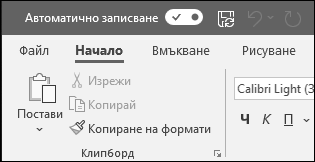Записване в PowerPoint
Записване на презентация в OneDrive
Когато записвате файловете си в облака, можете да споделяте и да си сътрудничите с други хора и да имате достъп до своите файлове от всяко място – на своя компютър, таблет или телефон.
-
Изберете Файл > Запиши като.
-
Изберете OneDrive.
Записвайте личните файлове в OneDrive – личен, а служебните – в OneDrive на фирмата си. Можете също така да записвате в друго местоположение, като например вашето устройство.
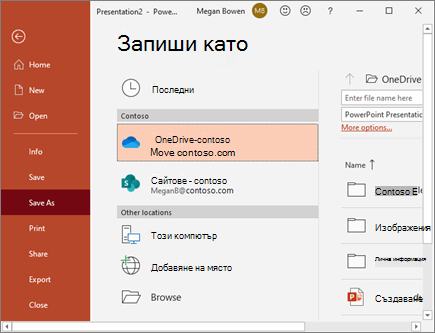
Offline
Когато сте онлайн, автоматичното записване е винаги включено и записва промените ви, докато работите. Ако по което и да е време загубите вашата интернет връзка или я изключите, всички чакащи промени ще се синхронизират веднага щом отново сте онлайн.